于4GB,下载64位版,如内存不足4GB,选择32位版即可。
第二步、下载镜像后,Win8/8.1用户可双击即可ISO镜像文件打开(Win7用户需要借助虚拟光驱),运行,后可看到Win10安装界面,首选是勾选上“同意协议”然后点击下一步。
第三步、看到“正在保存已准备好进行安装”的提示,是在进行环境监测,需等待一会,直到底部的“下一步”可点击为止。
第四步、检查完成后,安装程序会列出注意的事项,如系统功能的缺失或现有软件的兼容性等,点击确定即可。如检查后,没有出现需要注意的事项则会出现下图所示界面。
第五步、见到“准备就绪,可以安装”的提示,这里是Win8或者win8.1覆盖升级Win10,可勾选上保留此前已经安装的软件和应用等,后直接点击底部的“安装”。
第六步、提示这里选择”保留Windows设置、个人文件和应用选项“,后点击底部的“下一步”即可。
第七步、进入Win8.1升级Win10的安装过程,可看到升级进度,升级期间,勿操作电脑,升级过程中,会自动完成几次重启,就可成功将Win8.1升级到Win10预览版。

1百度"MSDN"点击进入it tell you,在左侧列表中选择“操作系统”——“Windows 10 Technical Preview”,选择最新版本9926复制链接到迅雷下载文件。
2双击打开win10光盘文件,点击“Setup”运行安装程序。
3等待安装文件,完成后弹出“许可条款”点击接受进入下一步。
4等待获取更新。
注意事项:如果长时间停留在获取更新界面,可断开网络链接,直接用任务管理器关闭安装程序重新进行。
5准备就绪后,可点击“安装”按钮开始安装。
(点击“更改要保留的内容”可以进行修改,选择要保留的内容)
6耐心等待安装,安装用时取决于电脑性能。
完成后根据提示一步一步添加账户和完成相关配置即可。
关键词: 怎么从win8.1到升级win10 Win8.1怎么升级到Win10 win8.1怎么升级win10系统教程 win8怎么免费升级win10


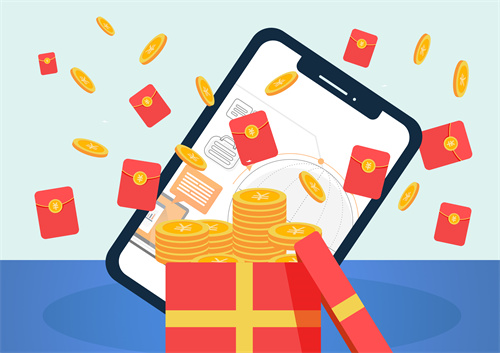

















 营业执照公示信息
营业执照公示信息